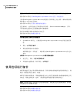Users Guide
4
选择要包括在备份中的文件和文件夹,然后单击“下一步”。
选择文件类型以便 Backup Exec System Recovery 能够查找并包括与要备份的
文件匹配的文件。如果文件类型未包含在预定义列表中,则单击“添加文件类
型”。另外,还可以手动选择文件夹或单个文件。
注意:在除 Windows Vista 之外的所有 Windows 版本中,默认情况下“我的
文档”文件夹包含两个子文件夹:“图片收藏”和“我的音乐”。这两个文件
夹只包含其他位置上的文件夹的快捷方式,而并不包含实际的文件。这可能会
使您认为,通过将“我的文档”和所有子文件夹包括在备份中,便可以备份您
的图片和音乐文件。
如果打算备份您的图片和音乐文件,应确保将存储文件的实际文件夹包括在
内。在 Windows Vista 上,这些文件夹与“文档”(以前称为“我的文档”)
位于同一级别。
5
在“名称”框中,键入新备份的名称。
6
在“说明”(可选)框中,键入新备份的说明。
7
单击“浏览”以查找用于存储备份数据的文件夹或接受默认位置。
注意:不能将加密的文件夹用作目标位置。如果希望加密备份数据以防止其他
用户对其进行访问,请参考下一步。
8
若要添加或编辑高级选项,请单击“高级”,并执行以下任意操作:
■
单击“使用密码”,然后键入密码。
使用标准字符,而不是扩展字符或符号。您必须在键入此密码后才能还原
备份或查看其内容。
■
要获得更高级别的安全,请单击“使用 AES 加密”,加密您的文件数据。
还可以使用下拉菜单指定所需的加密级别。
■
在“排除”组框中,取消选中要在备份中包括的任何文件夹。
通常不使用列出的文件夹存储个人文件或文件夹。在定义和运行系统驱动
器(通常为驱动器 C)的基于驱动器的备份时,会备份这些文件夹。
请参见第 85 页的“关于默认情况下从文件和文件夹备份中排除的文件夹”。
9
单击“确定”,然后单击“下一步”。
10
如果希望备份根据计划自动运行,请单击“计划”。
如果仅希望在手动启动备份时运行备份,请取消选中“计划”。
备份文件和文件夹
定义文件和文件夹备份
84